Konfiguration des Berechtigungssatzes für CleverReach
Vorsicht: Diese Anleitung ist für Sie nur dann interessant, wenn der mit der App mitgelieferte Berechtigungssatz bei Ihnen nicht einwandfrei funktioniert.
Berechtigungssatz anlegen
1. Gehen Sie zu Setup | Benutzer verwalten | Berechtigungssätze.
2. Wählen sie Neu. Im nächsten Fenster geben sie dem Berechtigungssatz einen Namen. Klicken sie anschließend auf das darunterliegende Pflichtfeld API-Name wir dann automatisch ausgefüllt. Die restlichen Felder sind optional.
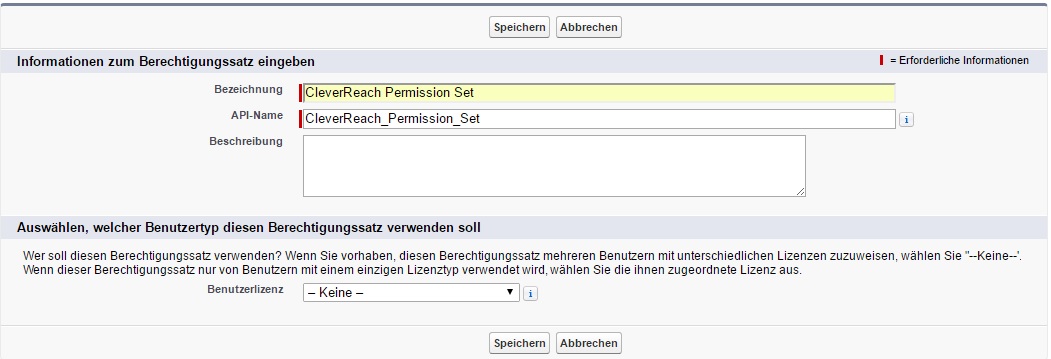
3. Speichern sie.
4. Sie sind jetzt im Hauptmenü für die Konfiguration des neu angelegten Berechtigungssatzes.
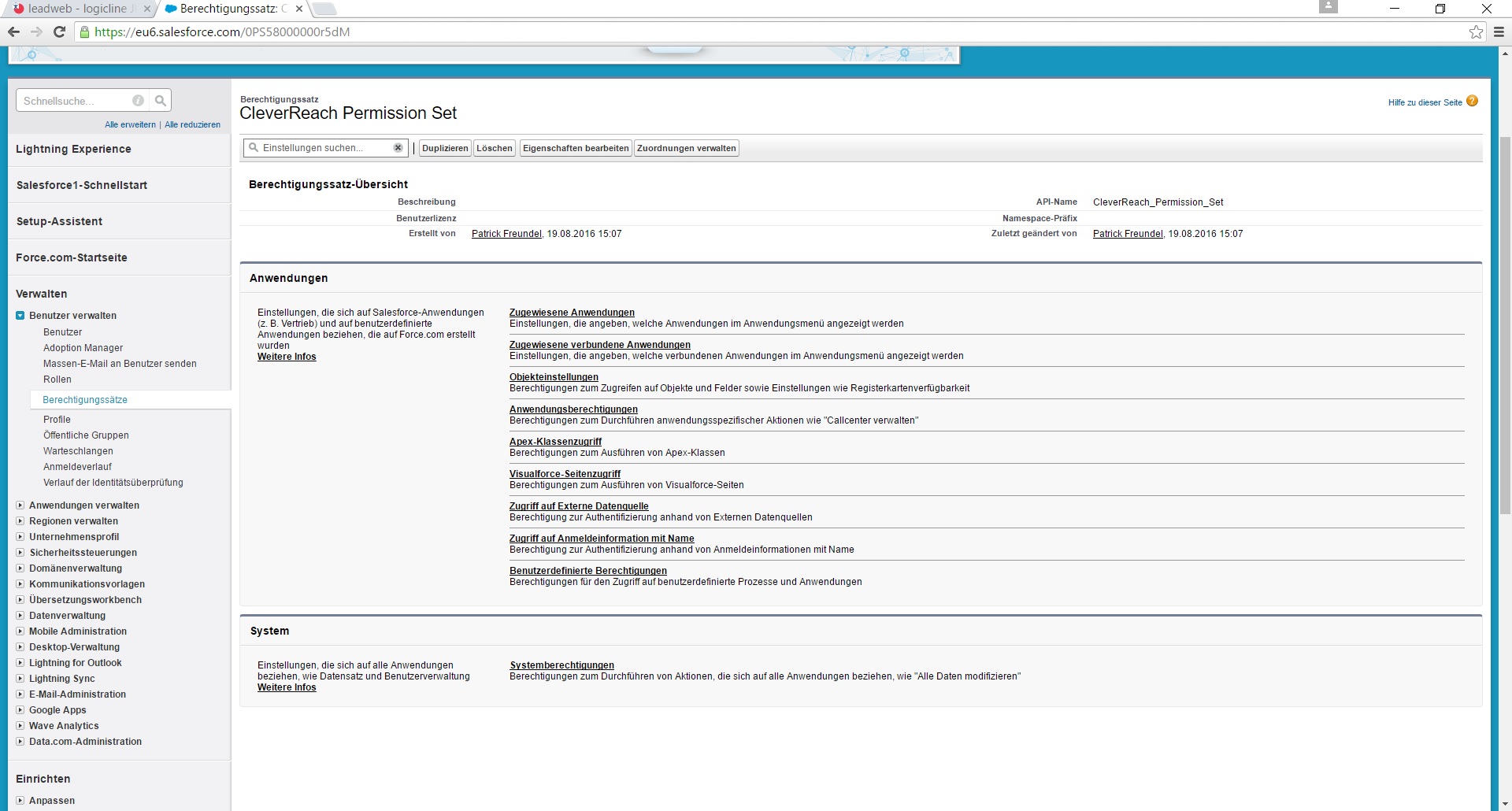
Visualforce Seitenzugriff konfigurieren
1. Wählen sie Visualforce-Seitenzugriff und klicken sie auf Bearbeiten.
2. Stellen sie alles so ein, wie auf dem Screenshot zu sehen.
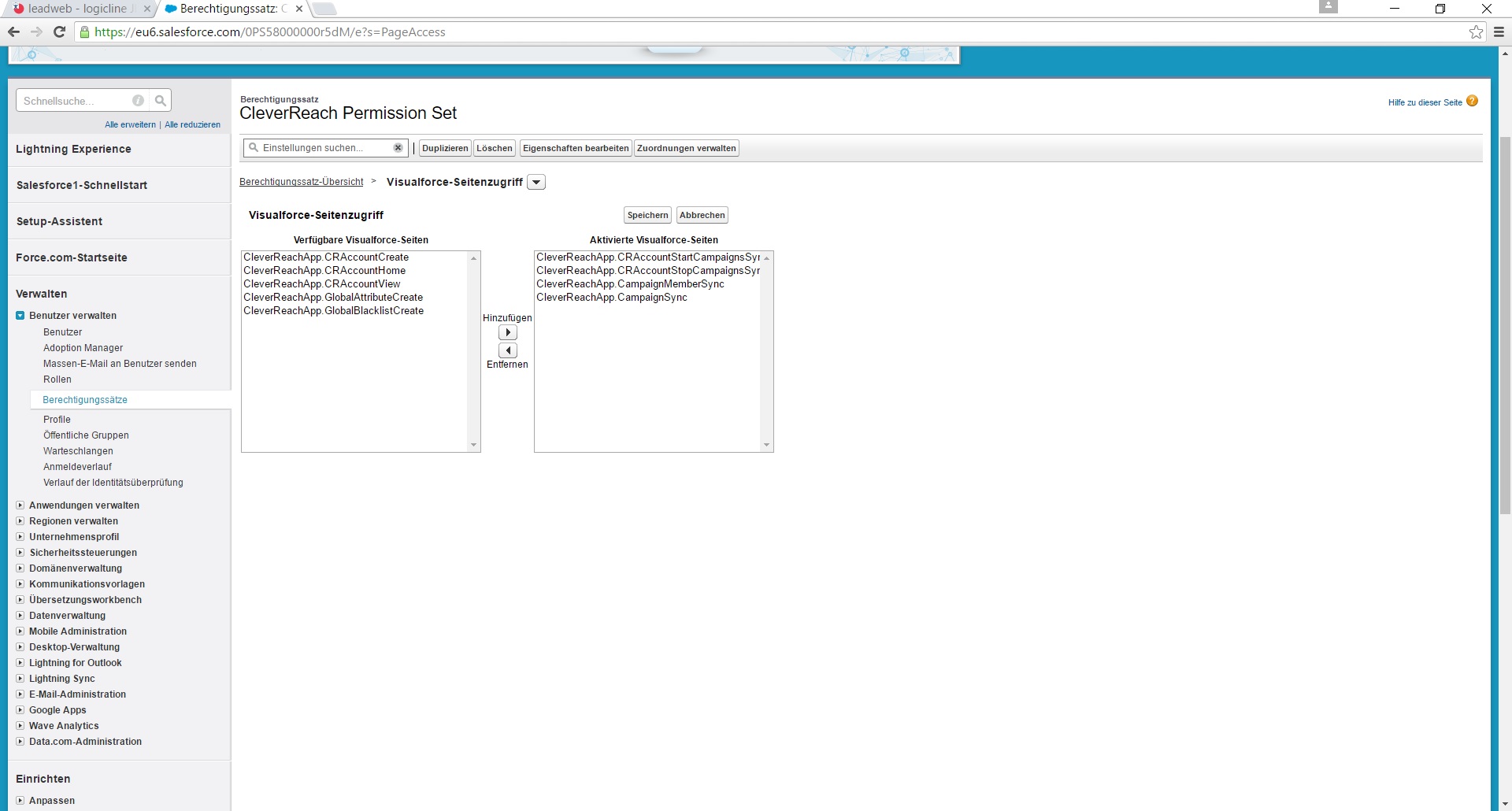
3. Speichern sie ihre Änderungen.
Objekteinstellungen konfigurieren
Wählen sie Objekteinstellungen.
Kampagnen
1. Wählen sie im nächsten Menü Kampagnen
2. Klicken sie auf Bearbeiten
3. Aktivieren sie in den Objektberechtigungen Lesen, Erstellen und Alle anzeigen. Bezüglich der Feldberechtigungen halten sie sich an den Screenshot. Verändert werden nur die Felder mit roter Umrandung.
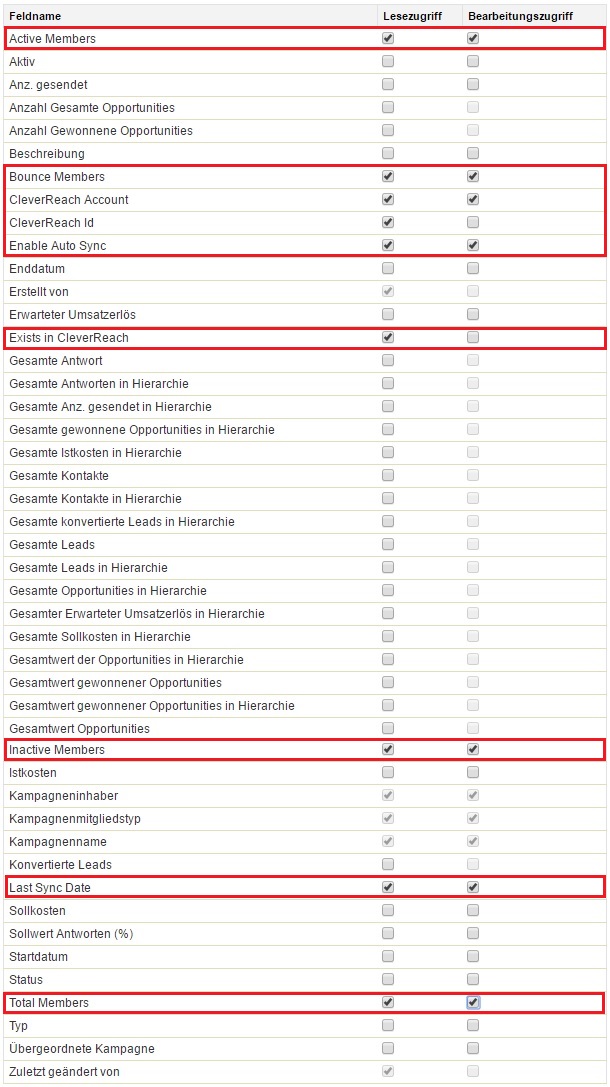
4. Speichern sie ihre Änderungen.
Kampagnenmitglieder
1. Gehen Sie zurück in die Objekteinstellungen und wählen sie Kampagnenmitglieder. Klicken sie anschließend auf Bearbeiten.
2. Objektberechtigungen bleiben gleich. Die Änderungen in den Feldberechtigungen können Sie auf dem Screenshot einsehen.

3. Speichern sie ihre Änderungen.
CleverReach Accounts
1. Gehen sie zurück in die Objekteinstellungen und wählen sie CleverReach Accounts.
2. Klicken sie auf Bearbeiten.
3. Aktivieren sie in den Objektberechtigungen Lesen und Alle anzeigen. Bezüglich der Feldberechtigungen aktivieren sie den Lesezugriff für Auto Sync running in the background, Enable Auto Synch with CleverReach und Synch Campaigns Batch Id.
4. Speichern sie ihre Änderungen.
CleverReach Global Attributes
1, Gehen sie zurück in die Objekteinstellungen und wählen sie CleverReach Global Attributes. Klicken sie auf Bearbeiten.
2. Aktivieren sie bei den Objekteinstellungen Lesen und Alle anzeigen. Bezüglich der Feldberechtigungen aktivieren sie den Lesezugriff für das Feld Placeholder.
3. Speichern sie ihre Änderungen.
CleverReach Mandatory Fields
1. Gehen sie zurück in die Objekteinstellungen und wählen sie CleverReach Mandatory Fields. Klicken sie auf Bearbeiten.
2. Aktivieren sie bei den Objekteinstellungen Lesen und Alle anzeigen. Bezüglich der Feldberechtigungen aktivieren sie den Lesezugriff für die Felder Default Value und sObject Name.
3. Speichern sie ihre Änderungen.
Object Field References
1. Gehen sie zurück in die Objekteinstellungen und wählen sie Object Field References.
2. Aktivieren sie in den Objektberechtigungen Lesen und Alle anzeigen. Die Feldberechtigungen müssen hier nicht verändert werden.
3. Speichern sie ihre Änderungen.
Kehren sie zurück in die Berechtigungssatz-Übersicht.
Zugewiesene Anwendungen konfigurieren
1. Wählen sie Zugewiesene Anwendungen und klicken sie auf Bearbeiten.
2. Wähen sie CleverReachApp.CleverReach und klicken sie auf Hinzufügen.
3. Speichern sie ihre Änderungen.
